Correction : le solde Google Play continue dêtre refusé

Si le solde Google Play continue d
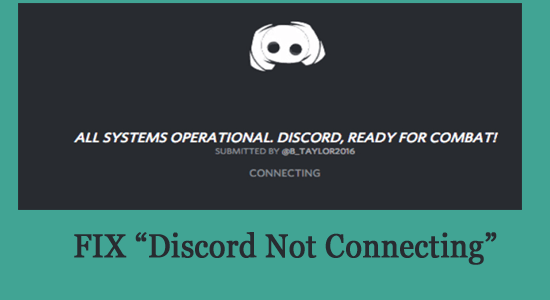
Discord ne se connecte pas ou reste bloqué sur l'écran de connexion après le lancement de l'application est un problème courant signalé par divers utilisateurs. Selon les utilisateurs, l'écran de chargement de Discord reste bloqué pendant une boucle de connexion indéfinie et l'application ne s'ouvre pas.
Eh bien, le problème se produit généralement lorsque Discord ne parvient pas à établir une connexion avec le serveur ou que votre connexion Internet est lente ou instable .
De plus, ici, dans cet article, nous avons fait nos recherches et répertorié les solutions potentielles complètes qui fonctionnent pour de nombreux utilisateurs pour résoudre le problème de Discord bloqué sur l'écran de connexion .
Assurez-vous de suivre les solutions proposées une par une jusqu'à ce que vous trouviez celle qui vous convient.
Pourquoi mon Discord ne se connecte-t-il pas ?
Voici donc quelques-unes des causes courantes qui pourraient déclencher le problème de non-connexion de Discord. Suivez maintenant les correctifs donnés un par un pour résoudre ce problème.
Comment résoudre le problème de non-connexion de Discord ?
Table des matières
Basculer
Solution 1 – Vérifiez votre connexion Internet
La raison la plus courante pour laquelle Discord est bloqué sur l'écran de connexion est une connexion Internet instable ou lente . Si votre connexion Internet ne fonctionne pas correctement, vous ne parvenez pas à effectuer correctement diverses actions.
Dans ce cas, débranchez votre modem ou routeur et rebranchez-les. Après environ deux ou trois minutes, allumez votre routeur, redémarrez votre PC et ouvrez l'application Discord.
Vérifiez si vous parvenez à lancer l'application Discord, mais si vous ne parvenez toujours pas à la lancer, vérifiez si votre WIFI fonctionne correctement ou non. Recherchez le problème du côté du fournisseur WIFI.
Essayez d'ouvrir d'autres applications pour voir si le problème est lié à Internet ou essayez de vous connecter à l'aide d'une connexion Ethernet pour obtenir un accès Internet ininterrompu et résoudre le problème de non-connexion de Discord.
Solution 2 – Vérifiez le serveur Discord
Dans de nombreux cas, lorsque le serveur est surchargé et en maintenance, cela commence à causer des problèmes lors du chargement ou de la connexion de l'application Discord.
Il est donc suggéré ici de vérifier l' état du serveur Discord pour savoir si le serveur pose des problèmes de votre côté.
Malgré cela, vous pouvez également consulter la page Twitter de Discord pour connaître les mises à jour liées au serveur et quand il sera de nouveau en ligne. Si vous ne rencontrez aucun problème lié au serveur, suivez les correctifs ci-dessous.
Solution 3 - Modifiez les paramètres de date et d'heure de votre ordinateur
Dans le cas où vos paramètres de date et d’heure sur votre système Windows ne sont pas définis correctement, cela peut provoquer un problème et empêcher Discord de fonctionner correctement. À tout hasard, vous pouvez accéder aux paramètres et le modifier. Pour modifier les paramètres de date et d'heure, suivez les étapes ci-dessous :
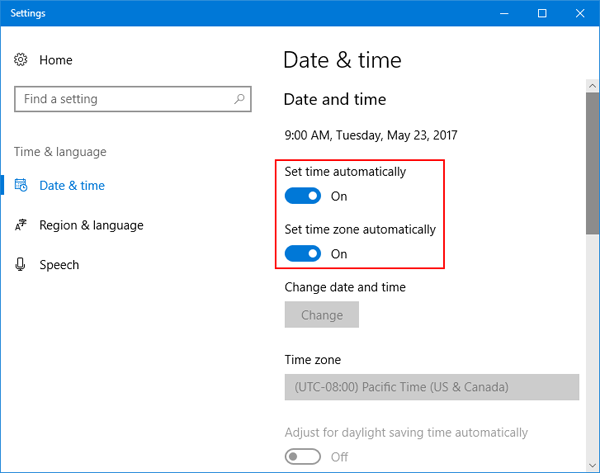
Solution 4 – Désactiver le proxy
Si vous avez activé le proxy sur votre système, cela peut provoquer des problèmes et empêcher Discord de se connecter au serveur et de se lancer correctement. Essayez donc de désactiver Proxy et résolvez le problème.
les fenêtres
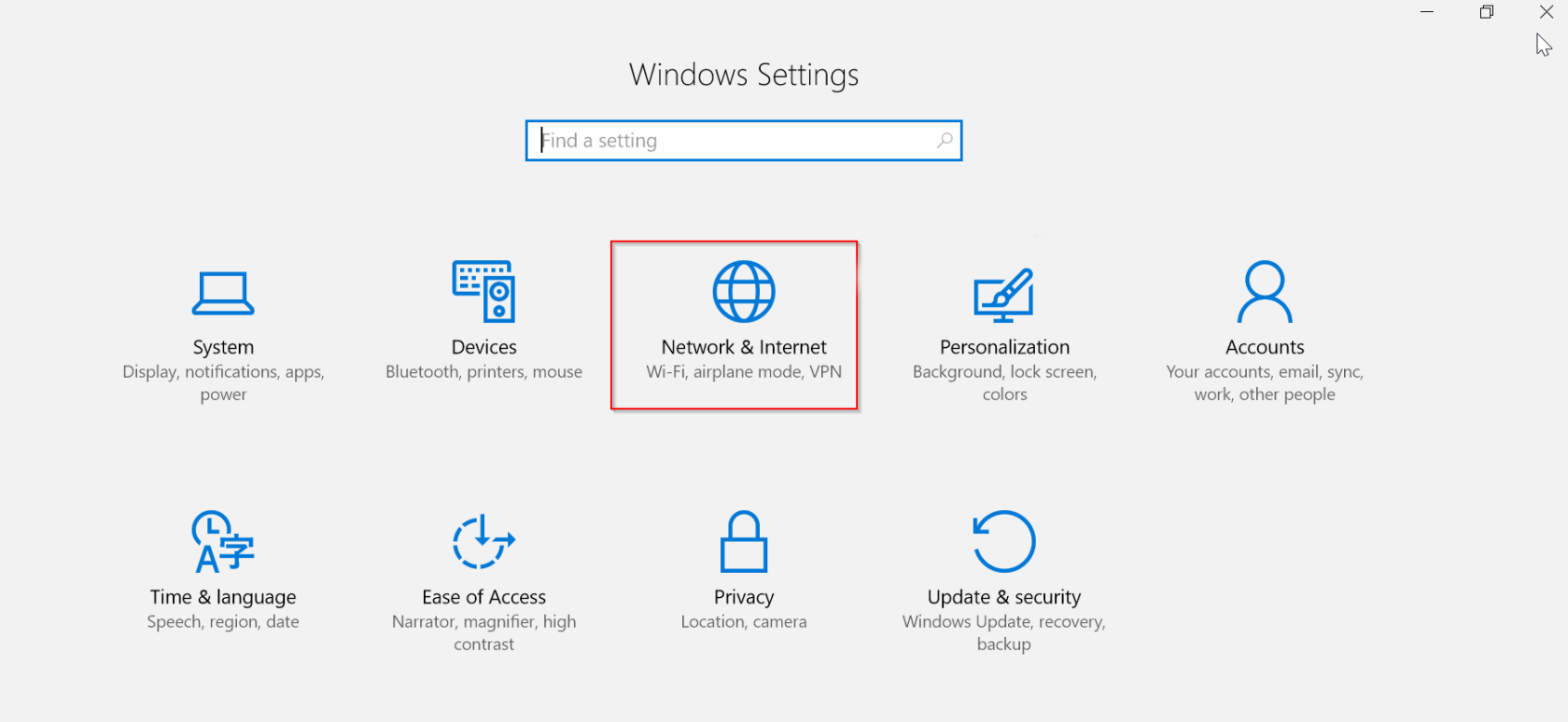
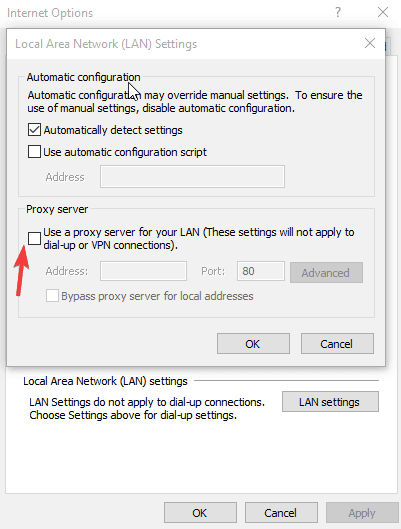
Mac
Lisez aussi : [11 CORRECTIFS TESTÉS] Discord bloqué sur un problème de « connexion RTC »
Solution 5 – Modifier les paramètres DNS
Si vous avez modifié les paramètres DNS, cela commence à entrer en conflit avec Discord et l'empêche de se lancer correctement. Il est donc ici suggéré de modifier les paramètres DNS :
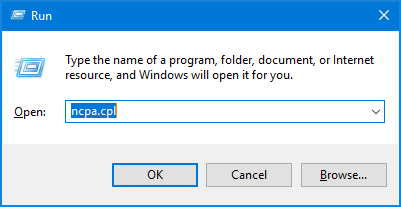
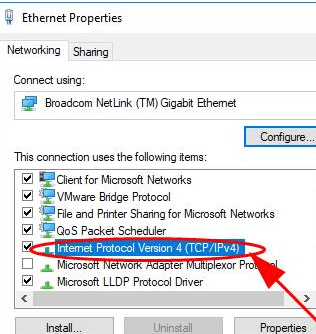
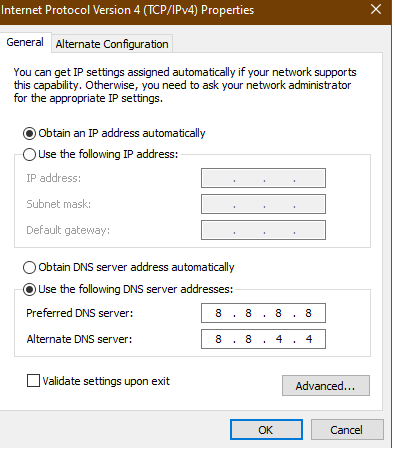
Solution 6 – Ajouter Discord comme exception pour les pare-feu
Le pare-feu Windows ou tout autre programme antivirus tiers installé sur votre système peut empêcher Discord de se connecter correctement et interférer avec le serveur. Il est donc recommandé d'ajouter Discord comme exception pour tous les pare-feu disponibles sur votre ordinateur. Pour ce faire, procédez comme suit :
Windows Defender
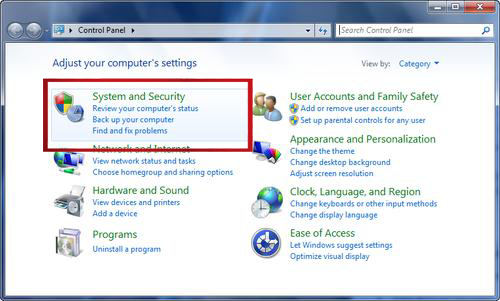
Antivirus tiers

Lancez Discord et vérifiez si le problème de non-connexion de Discord est résolu ou non.
Solution 7 – Rechercher les virus et les logiciels malveillants
Les logiciels malveillants et les virus sur votre ordinateur peuvent également vous empêcher d’accéder aux serveurs Discord et causer bien d’autres problèmes. Il est donc recommandé de rechercher des virus et des logiciels malveillants sur votre ordinateur.
Assurez-vous d'effectuer une analyse approfondie avec un bon programme antivirus. Il existe de nombreux programmes antivirus différents disponibles sur le Web, essayez d'utiliser un outil avancé pour analyser votre système.
Solution 8 – Désactiver les applications en arrière-plan
Certaines applications, comme Twitch , peuvent créer des problèmes de bon fonctionnement et bloquer Discord sur l'écran de connexion. Donc, aucun des correctifs ci-dessus ne fonctionne pour vous, essayez de désactiver les applications en arrière-plan et suivez les étapes mentionnées ci-dessous :
les fenêtres
Solution 9 – Contacter le centre d’assistance Discord
Si vous ne parvenez toujours pas à lancer Discord et que vous êtes bloqué sur l’écran de connexion, il est suggéré à l’équipe d’assistance de Discord .
Essayez de vous connecter à la page d'assistance de Discord , cliquez sur Aide et support dans le menu et remplissez les détails requis, en décrivant tous les détails. Attendez leur réponse et essayez de suivre les étapes indiquées pour résoudre le problème.
Le meilleur moyen simple d'optimiser les performances de votre PC Windows
Il s'agit d'un outil multifonctionnel avancé capable de corriger toutes les erreurs et problèmes liés aux performances sur un PC. Il optimise les paramètres du PC afin que les utilisateurs puissent bénéficier de performances maximales.
En dehors de cela, il corrige également un large éventail d' erreurs PC, telles que les erreurs BSOD, les erreurs d'exécution, les erreurs de jeu, les erreurs DLL, les erreurs d'application, supprime les logiciels malveillants, empêche la perte de fichiers et bien plus encore. Cela vaut donc la peine d'essayer.
Conclusion
Il s’agit donc du problème de non-connexion de Discord sur le système Windows.
Ici, j'ai répertorié toutes les solutions potentielles pour résoudre les problèmes lors du lancement de Discord et résoudre le problème de Discord bloqué lors de la connexion de l'écran.
Suivez les solutions proposées une par une jusqu'à ce que vous trouviez celle qui vous convient.
Bonne chance..!
Si le solde Google Play continue d
Résolvez l’erreur 94 Échec du chargement de Hulu sur un PC Windows 10 ou une Xbox One grâce à nos solutions efficaces pour corriger le code d
Apprenez à corriger le code d
Si vous avez une image, une vidéo ou un fichier qui accompagne une note, apprenez à les insérer facilement dans OneNote grâce à notre guide étape par étape !
Obtenez des solutions pour corriger l
Apprenez à citer des sources et à créer une bibliographie dans Google Docs de manière efficace. Suivez ces étapes simples pour améliorer la qualité de vos travaux.
Suivez ici tous les correctifs possibles pour résoudre l
Résolvez le problème lorsque les fonctionnalités de jeu ne sont pas disponibles pour le bureau Windows ou l
Découvrez comment exporter vos messages de chat Discord. Apprenez les meilleures méthodes, y compris l
Obtenez des détails complets sur l'erreur de tête d'impression manquante ou défaillante. Essayez les meilleurs correctifs pour résoudre l'erreur de tête d'impression manquante ou en échec de HP Officejet.
![[RESOLU] Comment corriger lerreur Hulu 94 sur Windows 10 et Xbox One ? [RESOLU] Comment corriger lerreur Hulu 94 sur Windows 10 et Xbox One ?](https://luckytemplates.com/resources1/c42/image-2767-1001202432319.png)
![[7 solutions testées] Correction du code derreur 0xc000017 sur Windows 10 [7 solutions testées] Correction du code derreur 0xc000017 sur Windows 10](https://luckytemplates.com/resources1/images2/image-8976-0408150639235.png)

![[RÉSOLU] Comment réparer Discord en changeant davatar trop rapidement ? [RÉSOLU] Comment réparer Discord en changeant davatar trop rapidement ?](https://luckytemplates.com/resources1/images2/image-5996-0408150905803.png)

![CORRIGÉ : Erreur de VIOLATION DE LICENCE SYSTÈME dans Windows 10 [10 CORRECTIONS FACILES] CORRIGÉ : Erreur de VIOLATION DE LICENCE SYSTÈME dans Windows 10 [10 CORRECTIONS FACILES]](https://luckytemplates.com/resources1/images2/image-4999-0408150720535.png)


![Correction de lerreur Tête dimpression manquante ou défaillante sur les imprimantes HP [8 astuces] Correction de lerreur Tête dimpression manquante ou défaillante sur les imprimantes HP [8 astuces]](https://luckytemplates.com/resources1/images2/image-2788-0408151124531.png)